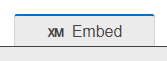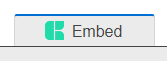Incorporação de painéis do Qualtrics no XM Discover
Sobre a incorporação de painéis do Qualtrics no XM Discover
Os usuários com acesso ao XM Discover e aos painéis CX ou EX podem usar o Studio como plataforma única de geração de relatórios, incorporando seus painéis aos livros do Studio.
Os livros do Studio com painéis Qualtrics incorporados se comportam como livros normais do Studio, com as seguintes ressalvas:
- Os dashboards Qualtrics incorporados não podem ser editados no Studio.
- As guias com painéis Qualtrics incorporados não podem ser exportadas.
- tema de cores e os preenchimentos de padrões não podem ser aplicados a painéis Qualtrics incorporados.
Qualquer dashboard de um projeto EX ou CX pode ser incorporado e visualizado corretamente no Studio. Para obter informações sobre como ativar a incorporação de dashboards Qualtrics no Studio, consulte Propriedades Conta principal.
Widgets suportados para incorporação
Os seguintes widgets do CX são compatíveis com a incorporação:
- Barra de detalhamento
- Tabela de detalhamento
- Tendências do detalhamento
- Áreas de enfoque
- Gráfico com indicadores
- Imagem
- Apresentação de imagens
- Motivadores Principais
- Visão de mapa
- Tabela de origem múltipla
- Gráfico de números
- Gráfico de pizza
- Tabela pivô
- Rede de registros
- Verificador de resposta
- Editor de texto formatado
- Gráfico de dispersão
- Gráfico simples
- Tabela simples
- Classificação em estrelas
- Gráfico de tendência
- Nuvem de palavras
- Texto Tabela IQ
- Gráfico de bolhas de QI de texto
Os seguintes widgets EX são compatíveis com a incorporação:
- Mapa de calor
- Dados Quebra
- Mesa High Low
- Resumo do engajamento
- Taxas de respostas
- Gráfico de bolhas
Você só precisará fazer login com suas credenciais do Qualtrics no XM Discover na primeira vez que tentar carregar conteúdo incorporado do Qualtrics. Depois disso, sua sessão será lembrada pelos avançar 365 dias até que você seja solicitado a sincronizar suas contas novamente.
Antes de começar
Você precisa concluir as etapas a seguir antes de incorporar os painéis do Qualtrics no XM Discover:
- Obter permissões de painéis: Os usuários que planejam incorporar painéis do Qualtrics no XM Discover ou visualizar painéis incorporados precisam dessas permissões de painéis:
- Widgets integrados
- Dashboards integrados
Qdica: para obter informações sobre essas permissões, consulte User, Group, & Divisão Permissions (Permissões de usuário, grupo e divisão).
- Painéis de CX: compartilhe o dashboard CX com possíveis visualizadores no XM Engage: Para que um dashboard CX incorporado seja exibido corretamente no XM Discover, ele deve ser compartilhado com possíveis usuários de CX com pelo menos acesso de visualização.
Qdica: para obter informações sobre o compartilhamento de painéis CX, consulte Compartilhamento de Projetos Dashboard.
- Painéis EX: adicione o visualizador como participante e dê a ele acesso ao dashboard: Para que um dashboard EX incorporado seja exibido corretamente no XM Discover, o visualizador deve ser adicionado como participante do projeto e ter permissão para visualizar o dashboard.
- Solicitar integração API: Um administrador XM Discover precisa ativar a integração API entre sua conta XM Discover e o Qualtrics. Entre contato seu Representante Discover ou com o suporte Discover para solicitar esse característica.
- Habilite a incorporação de painéis Qualtrics em sua conta XM Discover: Depois que a integração API estiver configurada, você poderá ativar esse característica nas configurações da conta no Studio. Para obter mais informações, consulte Integrações de relatórios entre o XM Discover e XM Engage.
- Obtenha o ID de incorporação do dashboard CX: Para incorporar um dashboard Qualtrics no Studio, você só precisa do ID dashboard. Você pode obtê-lo no URL do dashboard no Qualtrics. Para obter mais informações, consulte a seção Obtendo o ID Dashboard a partir de seu URL no XM Engage abaixo.
Obtendo o ID Dashboard a partir de seu URL no XM Engage
- Faça login no Qualtrics.
- Navegue até o dashboard que você deseja incorporar.
- Copie o ID dashboard do URL em seu navegador.
O ID Dashboard é o código encontrado entre a parte dashboard e ?pageId do URL.
Por exemplo, no seguinte URL, o ID dashboard é 63f4f8df7053eb0008e93abc:
demo.qualtrics.com/reporting-dashboard/#/dashboard/63f4f8df7053eb0008e93abc?pageId=Page_a2566972-bf9c-48b0-8877-f40c9964c975
Incorporação de um Dashboard Qualtrics como uma guia em um XM Discover Book
Quando você tiver o ID do dashboard do Qualtrics, poderá incorporá-lo como uma guia dentro de um livro no Studio.
- Faça login no Studio.
- Abra um livro no qual o dashboard Qualtrics deve ser incorporado.
- Dentro do livro, clique no botão Editar livro.
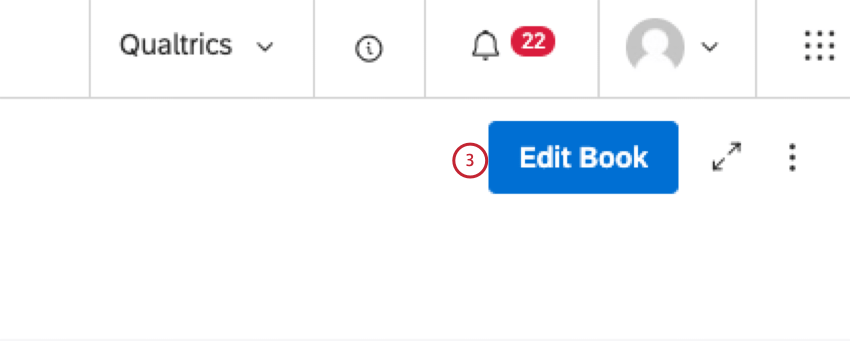
- Para adicionar uma nova guia, clique no ícone de adição ( + ) avançar das guias do livro.
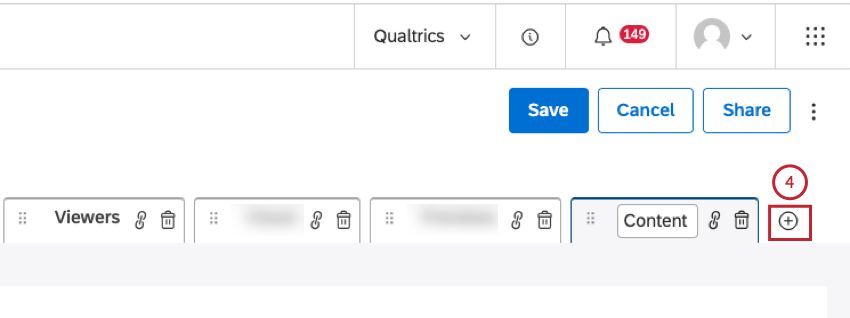
- Selecione a guia XM Engage Dashboards nas guias do livro.

- Insira o ID do dashboard do Qualtrics na caixa XM Engage Embed Dashboard ID.
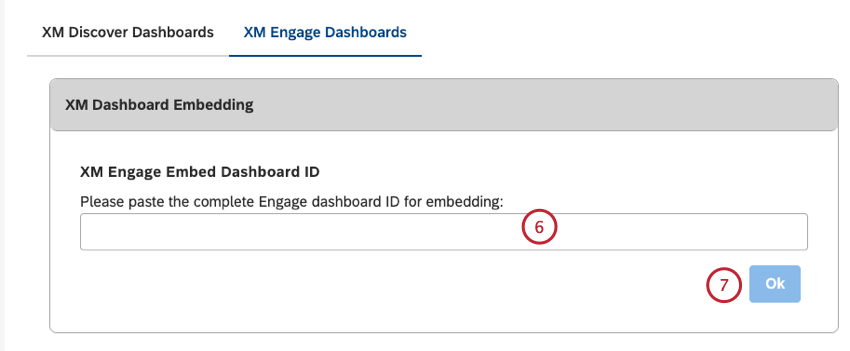
- Clique em Ok.
- Clique dentro do título incorporado padrão da guia e insira um título personalizado (opcional).
- Clique em Save (Salvar) no canto superior direito do livro para salvar o livro.
Como funciona o acesso aos dados para painéis Qualtrics incorporados no Studio
Ter acesso a um livro que contém um dashboard Qualtrics incorporado no Studio não é suficiente. Para proteger os dados confidenciais, os visualizadores do XM Discover precisam de uma licença de usuário Qualtrics para sincronizar e herdar o acesso correto aos dados dos widgets e painéis incorporados.
Quando um usuário tenta visualizar uma guia de livro do Studio que contém um dashboard do Qualtrics, o Studio verifica se o navegador do usuário tem uma sessão de usuário ativa no Qualtrics. Se um usuário estiver autorizado, ele verá o dashboard. Se um usuário não estiver autorizado, será necessário que ele faça login no Qualtrics.
Uma vez autorizado, o usuário poderá visualizar o dashboard Qualtrics na guia Studio book. O Studio lembrará a sessão do usuário por um mês, de modo que o usuário não precisará fazer login com as credenciais do Qualtrics nos avançar 30 dias.
Quando uma guia ainda não tiver sido carregada pelo usuário, o ícone exibirá o logotipo “XM”.
Quando a guia tiver sido carregada durante uma sessão atual, o ícone exibirá o logotipo CX ou EX.
Perguntas frequentes